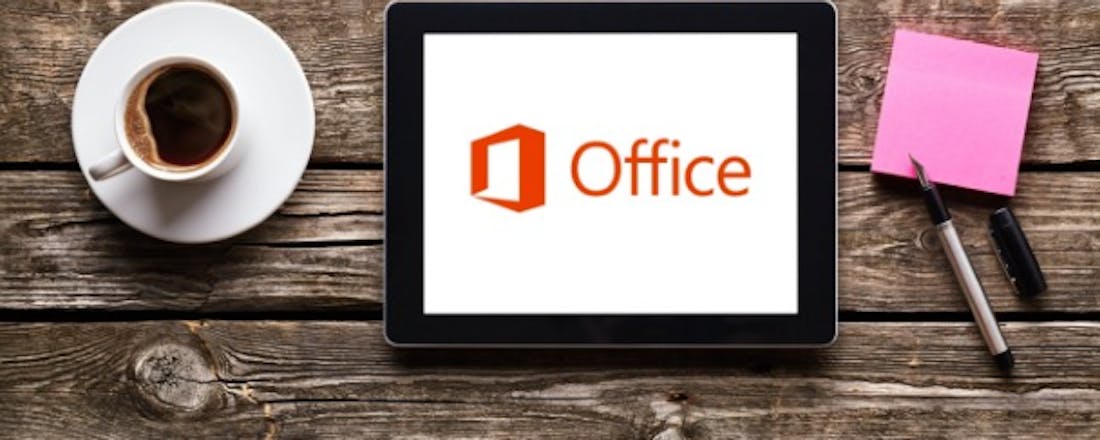Werken op de Apple-tablet: De beste alternatieven voor Office op je iPad
Eindelijk is er dan Microsoft Office voor iPad. Maar wat een absolute en universele hit had kunnen zijn, is door de hoge prijs enkel interessant voor gebruikers die al een Office 365-abonnement hebben. Gelukkig zijn er goedkope alternatieven voorhanden die volledige office-functionaliteit bieden.
We werken steeds minder vaak van 9 tot 5 op een vaste plek. Maar om nou altijd met een laptop in de rugzak mee te moeten zeulen, is natuurlijk geen vergroting van onze vrijheid. Gelukkig zijn er steeds meer (en steeds betere) kantoor-apps beschikbaar voor iPad, die haast niet meer onderdoen voor de 'grote' pc-versies. En dan wordt mobiel werken natuurlijk een stuk comfortabeler.
Het belangrijkste voordeel van een iPad is natuurlijk het lichte gewicht, in een rugzak valt hij nauwelijks op. Werken onderweg is daardoor een stuk comfortabeler, vooral als je ook nog een goed bluetooth-toetsenbord meeneemt. Dit is toch wel een must, want hoe goed het aanraak-toetsenbord van de iPad ook is, lange teksten typen wij nog altijd het liefste op een normaal toetsenbord. Met een toetsenbord erbij, zijn we bijna in een post-pc-tijdperk aangeland.
Uitwisselen met pc
Bijna, want compatibiliteit en aansluiting met pc-software is een must. Er is een reden dat 'de rest van de wereld' gebruikmaakt van Microsoft Office. Word, Excel en PowerPoint zijn haast generieke namen voor tekstverwerker, spreadsheetsoftware en presentatiepakket geworden, net zoals Spa Rood dat is voor water met bubbels.
Office 365
Het heeft best lang geduurd voor Microsoft zijn office-pakket ook beschikbaar maakte voor de iPad. De huidige versie is helaas behoorlijk prijzig. De iPad-versie is namelijk alleen bruikbaar als je een Office 365-abonnement hebt. Tegenover een jaarlijks bedrag van 99 euro staat wel een uitgebreid pakket aan diensten, waaronder een jaar lang toegang tot de volledige versies van de Microsoft Office-programma's. De iPad-versies zijn absoluut goed verzorgd, met aparte apps voor Excel, Word en PowerPoint.
De apps zijn overigens voor iedereen gratis te downloaden, maar zonder abonnement is het enkel mogelijk om documenten te bekijken. Wie alleen PowerPoint-presentaties wil presenteren met de iPad heeft dus wel voldoende aan de gratis app.
©PXimport
Op zijn minst zijn de Microsoft-apps de beste gratis documenten-viewers op de iPad.
Pc als blok aan het been
Wat we niet helemaal begrijpen is dat Microsoft nog steeds de pc centraal wil zetten, door aan het abonnement ook pc-versies te koppelen. Enige tijd werken met de iPad-editie van Word (met los toetsenbord), leert ons dat deze app voor veel mensen meer dan voldoende is. Net zoals in Pages, is het geen enkel probleem om hier al je lange en korte schrijfwerk op te doen. De interface is voor Microsoft Office-gebruikers meteen herkenbaar en daardoor makkelijk in het gebruik.
©PXimport
Pages is de beste tekstverwerker op de iPad.
Toch had het Microsoft gesierd om aparte versies voor de iPad te verkopen, in plaats van de iPad te gebruiken om het algemene abonnement te pushen. Wij denken dat het een gemiste kans is van Microsoft. Zeker omdat er heel goede en goedkope (en gratis) alternatieven verkrijgbaar zijn, die ruim voldoende presteren voor korte bewerkingen en soms zelfs de pc-applicaties geheel kunnen vervangen. Want ondanks dat Apples iWork nog niet door iedereen serieus genomen wordt, is het voor de meeste gebruikers ruim voldoende.
iWork
Apples kantoorpakket iWork, bestaande uit de drie apps Pages, Numbers en Keynote, is gratis voor wie een nieuw iOS-apparaat aanschaft. Het pakket is helemaal gestroomlijnd voor aanraakbediening, maar een echt toetsenbord is toch ook hierbij geen overbodige luxe. Pages is een volwaardige tekstverwerker die zelfs prima in te zetten is voor dagelijks gebruik. Opmaakopties zijn ruim voorhanden. Daarbij is het bijzonder eenvoudig om Word-documenten te importeren of een eigen tekst als Word-bestand te versturen. De compatibiliteit met andere kantoorsoftware is hierdoor prima in orde. Dezelfde positieve punten gelden voor Numbers en Keynote, waarmee je respectievelijk spreadsheets en presentaties maakt.
Zeker Keynote leent zich uitermate goed voor aanraakbediening. Het opmaken van dia's werkt erg intuïtief. Numbers werkt dan weer wat beter met een toetsenbord, en stiekem missen we de muis hier. Maar de compatibiliteit met office-documenten is ook hier zeer goed.
©PXimport
Numbers kan ook prima overweg met Excel-grafieken.
Werken met een clouddienst als Dropbox is wat omslachtig, maar het is prima mogelijk om documenten uit de cloud te halen en er weer op te slaan. Mac-gebruikers kunnen uitkijken naar Handoff. Dit is een nieuwe functie die geïntroduceerd wordt met iOS 8 en OS X Yosemite, waarbij een iWork-document dat begonnen is op OS X Yosemite meteen beschikbaar en te bewerken is op iPad of iPhone. Het heeft dan echt voordelen om binnen het hek van Apples tuintje te blijven.
Gratis concurrentie
Ver buiten dat Apple-tuintje vinden we Office WPS. Het Chinese bedrijf Kingsoft timmert in het thuisland al langer aan de weg met de eigen kantoorsoftware. Office WPS was ook al een grote hit op het Android-platform. Op iOS is deze integratie van spreadsheet, tekstverwerker en presentatie-software ook een fantastische deal.
Office WPS is een geïntegreerde app met de drie kantoortoepassingen ingebouwd. De compatibiliteit met Microsoft Office is helemaal in orde, en vooral de ruime ondersteuning van clouddiensten maakt dit een perfect platform voor onderweg.
©PXimport
Goede compatibiliteit voor een onweerstaanbare prijs.
Snel en handig
De vormgeving van Office WPS is heel overzichtelijk, maar wel wat basaal. Wie aan Microsoft gewend is, denkt misschien dat het ontbreken van zichtbare menu's ook betekent dat er weinig functies beschikbaar zijn. Maar net als in iWork zijn de belangrijkste functies met een paar drukken op het scherm te gebruiken.
Een heel prettige functie is de 'leesmodus' in de tekstverwerker, waarin het document niet per ongeluk bewerkt kan worden. Switchen van lezen naar bewerken vraagt ook niet meer dan een enkele aanraking van het boek-icoontje.
De presentatiesoftware is erg fraai. De spreker kan 'spieken' in de notities bij de presentatie, zonder dat deze op het grote (via AirPlay) gespiegelde scherm te zien zijn. Animaties uit 'echte' PowerPoint-presentaties doen het prima. En de meegeleverde sjablonen zijn ruim voldoende voor het maken van een snelle presentatie onderweg.
En dan is er nog lokale samenwerking. Office WPS-gebruikers in hetzelfde wifi-netwerk kunnen een document snel delen en er samen aan werken. Online samenwerking zoals in Google Docs kan helaas niet. Dit is echter een heel klein gemis in een verder van harte aanbevolen pakket.
©PXimport
Mensen binnen hetzelfde wifi-netwerk kunnen samenwerken in Office WPS.
Google Documenten
Als we het over online samenwerking hebben, is Google de koning. Vanuit de Drive-app kun je direct documenten inzien. Daarnaast is er Documenten, een app die offline tekstverwerking mogelijk maakt. Maar ook online samenwerking kan daarmee!
De tekstverwerker is, net zoals de online evenknie, erg beperkt. Hoewel het office-documenten kan importeren en exporteren, blijft complexe opmaak niet altijd ongeschonden. Opmaakprofielen gebruiken kun je helemaal vergeten. Daarnaast is er de nieuwe app Google Spreadsheet, dat inderdaad spreadsheets uit de Google-wolk haalt en bewerking mogelijk maakt. Ook offline.
Wat dat betreft komen presentaties er bij Google bekaaid af. Via de Drive-app is het niet mogelijk om presentaties te maken of te bewerken en er is ook geen aparte app voor. Dit kan alleen in de web-app, dus als je online bent. En dan nog het liefst met een pc of Mac, want binnen Safari op de iPad werkt het gewoon net niet lekker. Afspelen van presentaties kan wel, maar hier is de compatibiliteit een stuk minder goed dan bij bijvoorbeeld Office WPS.
Deze apps werken verder alleen samen met Googles eigen cloudopslag. Wie verweven is met Dropbox of OneDrive kan hier dus niet zo veel mee. Gelukkig is het niet moeilijk om documenten naar Googles dienst te verplaatsen, maar dat moet je maar net willen.
©PXimport
Het is allemaal wat karig, maar voor kleine bewerkingen is het prima.
Integreren
De voordelen van integratie in Googles grote korf zijn groot. Bestanden uit Gmail zijn zo naar de cloud te zetten, te bewerken, te delen en te versturen in Microsoft-formaat, zodat daarna iedereen ermee aan de slag kan. Daarom is het jammer dat de specifieke apps niet wat completer zijn. Google lijkt de browser nog steeds te zien als de beste manier om zijn diensten af te nemen.
Googles filosofie is dus analoog aan die van Microsoft. Het bedrijf ziet de iPad als een verlengstuk in plaats van een zelfstandig platform. Het werkt allemaal wel, hoor. We zien onszelf echter niet onze roman voltooien in Documenten op de iPad. Iets dat we wel met plezier doen in Pages of Office WPS.
©PXimport
De nieuwe Spreadsheet-app is best compleet.
De rest
Naast bovengenoemde grote spelers zijn er nog veel meer alternatieven verkrijgbaar. Een aantal daarvan is best prijzig, zeker voor iOS-begrippen. Wie serieus aan de slag wil, kan bijvoorbeeld Smart Office 2 het beste links laten liggen. Deze app van 8,99 euro heeft een onhandige vormgeving en crashte bij ons een aantal maal. Zie je dit pakket voor het eerst, dan ziet het er gelikt uit. Maar in de praktijk haalt dit pakket het niet bij eerder genoemde bundels.
Dat is jammer, omdat het wel een boel functies biedt. Onder andere is het mogelijk om net als in Office WPS een groot aantal clouddiensten te koppelen. Het heeft ook wel voordelen dat het hele pakket in één app zit: je kunt makkelijk switchen tussen spreadsheets, presentaties en word-documenten, als je dat nodig hebt. Aan de andere kant gaat dit via multi-tasking ook prima met iWork.
©PXimport
Het dure Smart Office 2 kan de concurrentie met gratis zeker niet aan.
©PXimport
In elk geval zijn de meeste clouddiensten in Smart Office 2 wel toegankelijk.
Alleen bekijken
Hiernaast zijn er ook nog document-viewers. Deze kleine, lichte applicaties richten zich op het tonen van documenten, zonder ze te kunnen bewerken. Deze apps verdwijnen steeds meer in de marge, vooral nu de je in de apps van Microsofts wel gratis office-documenten kunt bekijken. Bij Microsoft heb je qua bekijken de grootse comptabiliteit voor de laagste prijs (gratis).
Conclusie
Wie al een abonnement heeft op Office 365 heeft een gemakkelijke keuze: Microsofts iPad-apps zijn geweldig. Maar heb je geen abonnement, dan is het naar onze mening de 99 euro per jaar niet waard. Als je alleen op de tablet wilt werken, dan winnen Apple en Kingsoft het toch glansrijk. De compatibiliteit met Microsofts industrie-standaard is zo goed dat we geen documenten zijn tegengekomen waar we echt niet mee uit de voeten konden.
Op dit moment zijn we van mening dat de iPad dankzij deze pakketten nu nóg meer een volwaardige vervanging is van de laptop. Mits je er uiteraard zoals gezegd een goed toetsenbord bij hebt, zoals wij ook in onze test gebruikten. Mobiel werken was nog nooit zo comfortabel.